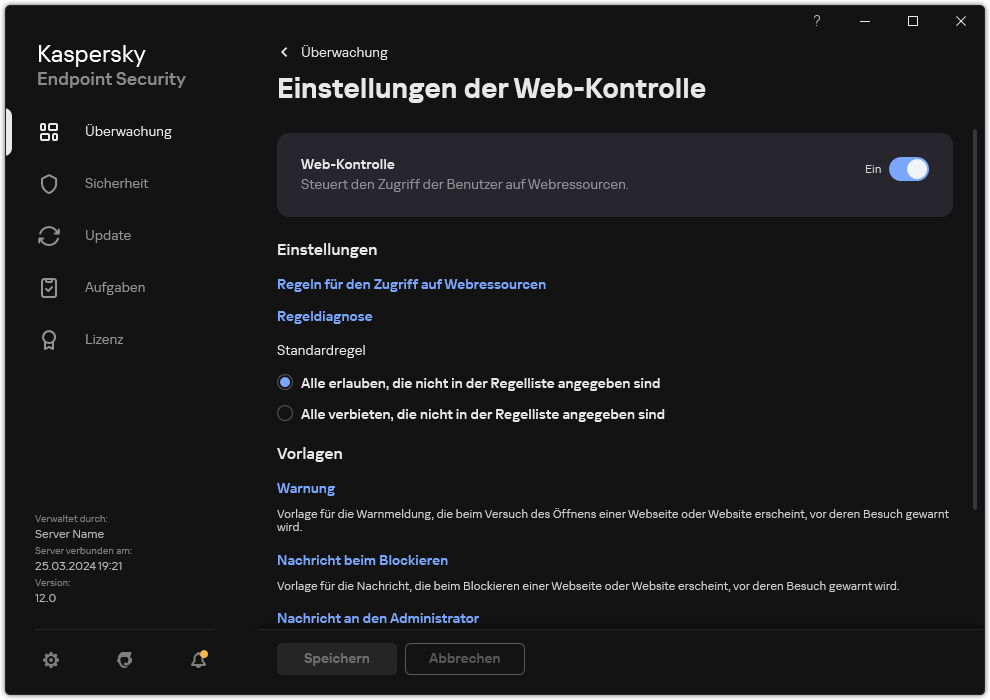Nach dem Inhalt von Webressourcen filtern.
Für die Zugriffskontrolle nach Webressourcen-Inhalten bietet die Web-Kontrolle einen Kategorienfilter und einen Filter für Datentypen.
Eine Kategorisierung der Websites wird gewährleistet vom Cloud-Dienst für Kaspersky Security Network, von der heuristischen Analyse und von der Datenbank für unbekannte Websites (im Lieferumfang des Programms enthalten). So können Sie z. B. den Benutzerzugriff auf die Kategorie „Soziale Netzwerke“ oder auf andere Kategorien beschränken.
Sie können den Website-Zugriff nach dem Datentyp beschränken, z. B. um Bilder auszublenden. Kaspersky Endpoint Security ermittelt den Datentyp aufgrund des Dateiformats, nicht nach der Erweiterung. Die Web-Kontrolle unterscheidet die folgenden Datentypen:
- Video
- Audiodaten
- Dateien für Office-Programme
- Ausführbare Dateien
- Archive
- Bilddateien
- Skripte
Dateien in Archiven werden durch Kaspersky Endpoint Security nicht untersucht. Befinden sich beispielsweise Bilddateien in einem Archiv, so ermittelt Kaspersky Endpoint Security den Datentyp „Archive“, nicht „Bilddateien“.
Regeln können einen Zeitplan für die Regel sowie eine Liste mit Benutzern umfassen, für welche die Regel gilt. Beispiel: Sie können den Zugriff auf Websites während der Arbeitszeit beschränken oder den Besuch von Websites nur für bestimmte Benutzergruppen zulassen.
So aktivieren Sie einen Inhaltsfilter für Webressourcen in der Verwaltungskonsole (MMC)
- Öffnen Sie die Verwaltungskonsole von Kaspersky Security Center.
- Wählen Sie in der Konsolenstruktur den Punkt Richtlinien aus.
- Wählen Sie die gewünschte Richtlinie aus und öffnen Sie mit einem Doppelklick das Fenster mit den Richtlinieneigenschaften.
- Wählen Sie im Richtlinienfenster Sicherheitskontrolle → Web-Kontrolle aus.
- Aktivieren Sie das Kontrollkästchen Web-Kontrolle.
- Klicken Sie im Block Einstellungen der Web-Kontrolle auf Hinzufügen.
Das Fenster Regel für den Zugriff auf Webressourcen wird geöffnet.
- Konfigurieren Sie die Zugriffsregel für Webressourcen:
- Tragen Sie im Feld Name einen Namen für die Regel ein.
- Wählen Sie in der Dropdown-Liste Inhalt filtern den passenden Inhaltsfilter aus:
- Nach Inhaltskategorien. Sie können den Benutzerzugriff auf Webressourcen nach Kategorien steuern (z. B. die Kategorie Soziale Netzwerke).
- Nach Datentypen. Sie können den Benutzerzugriff auf Web-Ressourcen auf der Grundlage des spezifischen Datentyps der veröffentlichten Daten (z. B. Bilddateien) steuern.
- Nach Inhaltskategorien und Datentypen. Filter nach Inhaltskategorien und Datentypen sind aktiviert.
Konfigurieren Sie die Filtereinstellungen, nachdem Sie die Filter ausgewählt haben.
- Wählen Sie in der Dropdown-Liste Auf Benutzer anwenden den passenden Filter für die Benutzer aus:
- Wählen Sie in der Dropdown-Liste Aktion eine Option aus:
- Erlauben. Die Web-Kontrolle erlaubt den Zugriff auf Webressourcen, die den Regeleinstellungen entsprechen.
- Verbieten. Die Web-Kontrolle sperrt den Zugriff auf Webressourcen, die den Regeleinstellungen entsprechen, und meldet, dass der Zugriff auf die Website verweigert wurde.
- Warnen. Wenn der Benutzer versucht, Zugriff auf eine Webressource zu erhalten, die der Regel entspricht, warnt die Web-Kontrolle vor dem Besuch dieser Webressource. Die Warnmeldung enthält Links, über die der Benutzer auf die angeforderte Webressource zugreifen kann.
- Wählen Sie in der Dropdown-Liste Zeitplan der Regel einen Zeitplan aus oder erstellen Sie einen neuen Zeitplan.
- Speichern Sie die vorgenommenen Änderungen.
So aktivieren Sie einen Inhaltsfilter für Webressourcen über Web Console und Cloud Console
- Wählen Sie im „Web Console“-Hauptfenster den Punkt Geräte → Richtlinien und Profile aus.
- Klicken Sie auf den Namen der Richtlinie von Kaspersky Endpoint Security.
Das Fenster mit den Richtlinieneigenschaften wird geöffnet.
- Wählen Sie die Registerkarte Programmeinstellungen aus.
- Gehen Sie zu Sicherheitskontrolle → Web-Kontrolle.
- Aktivieren Sie den Schalter Web-Kontrolle.
- Klicken Sie im Block Einstellungen der Web-Kontrolle auf Hinzufügen.
- Konfigurieren Sie die Zugriffsregel für Webressourcen:
- Tragen Sie im Feld Regelname einen Namen für die Regel ein.
- Wählen Sie den Status Aktiviert für die Webressourcen-Zugriffsregel.
Sie können die Zugriffsregel für Webressourcen jederzeit mit dem Schalter deaktivieren.
- Wählen Sie im Block Aktionen die entsprechende Option:
- Erlauben. Die Web-Kontrolle erlaubt den Zugriff auf Webressourcen, die den Regeleinstellungen entsprechen.
- Verbieten. Die Web-Kontrolle sperrt den Zugriff auf Webressourcen, die den Regeleinstellungen entsprechen, und meldet, dass der Zugriff auf die Website verweigert wurde.
- Warnen. Wenn der Benutzer versucht, Zugriff auf eine Webressource zu erhalten, die der Regel entspricht, warnt die Web-Kontrolle vor dem Besuch dieser Webressource. Die Warnmeldung enthält Links, über die der Benutzer auf die angeforderte Webressource zugreifen kann.
- Wählen Sie im Block Inhalt des Filters den entsprechenden Inhaltsfilter aus:
- Nach Inhaltskategorien. Sie können den Benutzerzugriff auf Webressourcen nach Kategorien steuern (z. B. die Kategorie Soziale Netzwerke).
- Nach Datentypen. Sie können den Benutzerzugriff auf Web-Ressourcen auf der Grundlage des spezifischen Datentyps der veröffentlichten Daten (z. B. Bilddateien) steuern.
Konfigurieren Sie die Filtereinstellungen, nachdem Sie die Filter ausgewählt haben.
- Wählen Sie im Block Benutzer den entsprechenden Filter für Benutzer aus:
- Wählen Sie im Block Zeitplan der Regel einen Zeitplan aus oder erstellen Sie einen neuen Zeitplan.
- Speichern Sie die vorgenommenen Änderungen.
So aktivieren Sie über die App-Benutzeroberfläche einen Inhaltsfilter für Webressourcen
- Klicken Sie im Programmhauptfenster auf die Schaltfläche
 .
. - Wählen Sie im Fenster mit den Programmeinstellungen Sicherheitskontrolle → Web-Kontrolle aus.
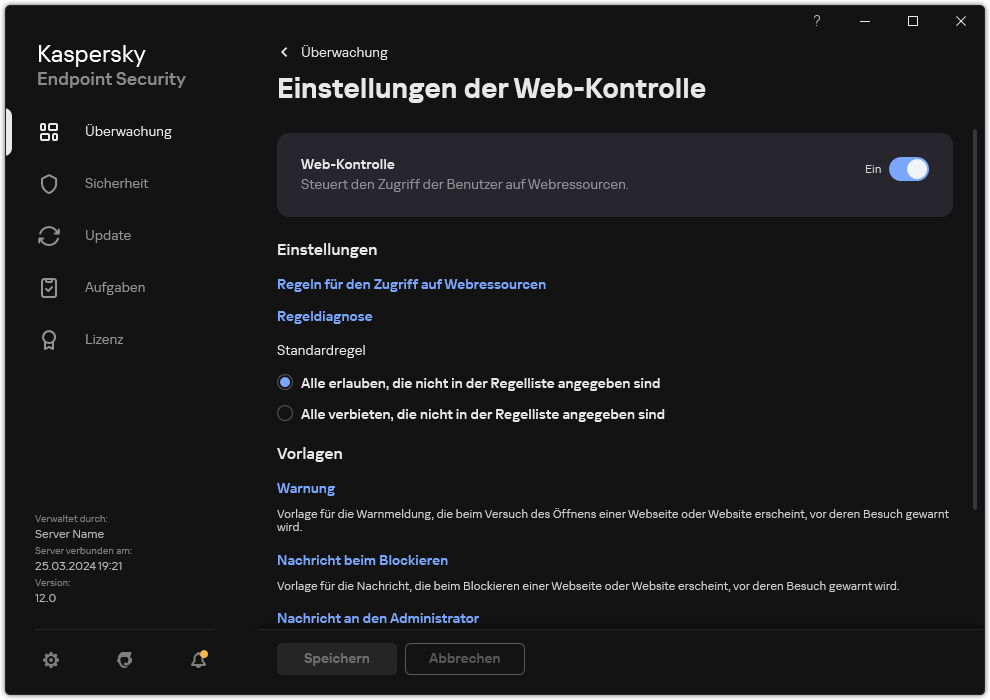
Einstellungen der Web-Kontrolle
- Klicken Sie im Block Einstellungen auf Regeln für den Zugriff auf Webressourcen.
- Klicken Sie im angezeigten Fenster auf Hinzufügen.
Das Fenster Regel für den Zugriff auf Webressourcen wird geöffnet.
- Tragen Sie im Feld Regelname einen Namen für die Regel ein.
- Wählen Sie den Status Ein für die Webressourcen-Zugriffsregel.
Sie können die Zugriffsregel für Webressourcen jederzeit mit dem Schalter deaktivieren.
- Wählen Sie im Block Aktion die entsprechende Option:
- Erlauben. Die Web-Kontrolle erlaubt den Zugriff auf Webressourcen, die den Regeleinstellungen entsprechen.
- Blockieren. Die Web-Kontrolle sperrt den Zugriff auf Webressourcen, die den Regeleinstellungen entsprechen, und meldet, dass der Zugriff auf die Website verweigert wurde.
- Warnen. Wenn der Benutzer versucht, Zugriff auf eine Webressource zu erhalten, die der Regel entspricht, warnt die Web-Kontrolle vor dem Besuch dieser Webressource. Die Warnmeldung enthält Links, über die der Benutzer auf die angeforderte Webressource zugreifen kann.
- Wählen Sie im Block Inhalt des Filters den entsprechenden Inhaltsfilter aus:
- Nach Inhaltskategorien. Sie können den Benutzerzugriff auf Webressourcen nach Kategorien steuern (z. B. die Kategorie Soziale Netzwerke).
- Nach Datentypen. Sie können den Benutzerzugriff auf Web-Ressourcen auf der Grundlage des spezifischen Datentyps der veröffentlichten Daten (z. B. Bilddateien) steuern.
So konfigurieren Sie den Inhaltsfilter:
- Klicken Sie auf den Link Einstellungen.
- Aktivieren Sie die Kontrollkästchen für die entsprechenden Inhaltskategorien und/oder Datentypen.
Ist das Kontrollkästchen für eine Inhaltskategorie und/oder einen Datentyp aktiviert, so verwendet Kaspersky Endpoint Security die Regel, um den Zugriff auf die Webressourcen zu kontrollieren, die den gewählten Inhaltskategorien und/oder Dateitypen angehören.
- Kehren Sie zum Fenster für die Konfiguration der Web-Ressourcen-Zugriffsregel zurück.
- Wählen Sie im Block Benutzer den entsprechenden Filter für Benutzer aus:
- Auf alle Benutzer. Web-Kontrolle filtert Web-Ressourcen nicht nach Adressen.
- Auf bestimmte Benutzer und/oder Gruppen. Die Web-Kontrolle filtert nur Web-Ressourcenadressen aus der Liste. Sie können eine Webadresse eingeben oder Masken verwenden. Sie können auch eine Liste von Webressourcen-Adressen aus einer TXT-Datei exportieren. Sie können Benutzer in Active Directory, in der Liste für Benutzerkonten in Kaspersky Security Center oder durch manuelle Eingabe eines lokalen Benutzernamens auswählen. Kaspersky empfiehlt, lokale Benutzerkonten nur in besonderen Fällen zu verwenden, in denen keine Domänenbenutzerkonten verwendet werden können. So erstellen Sie eine Liste der Benutzer, auf die Sie die Regel anwenden möchten:
- Klicken Sie auf Hinzufügen.
- Wählen Sie im folgenden Fenster die Benutzer oder Benutzergruppen aus, auf die Sie die Zugriffsregel für Webressourcen anwenden möchten.
- Kehren Sie zum Fenster für die Konfiguration der Web-Ressourcen-Zugriffsregel zurück.
- Wählen Sie entweder aus der Dropdown-Liste Zeitplan der Regel den Namen des entsprechenden Zeitplans oder erstellen Sie auf Basis des gewählten Regelzeitplans einen neuen Zeitplan. Gehen Sie dazu folgendermaßen vor:
- Klicken Sie auf Bearbeiten oder neu hinzufügen.
- Klicken Sie im angezeigten Fenster auf Hinzufügen.
- Geben Sie im angezeigten Fenster den Namen des Regelzeitplans ein.
- Konfigurieren Sie den Zeitplan für den Zugriff auf die Web-Ressource für Benutzer.
- Kehren Sie zum Fenster für die Konfiguration der Web-Ressourcen-Zugriffsregel zurück.
- Speichern Sie die vorgenommenen Änderungen.
Dadurch wird die neue Regel der Web-Kontrolle zur Liste hinzugefügt. Falls erforderlich, können Sie die Regel der Web-Kontrolle bearbeiten. Außerdem können Sie die Zugriffsregel für Webressourcen jederzeit mit dem Schalter deaktivieren, ohne sie aus der Liste zu entfernen.
Nach oben